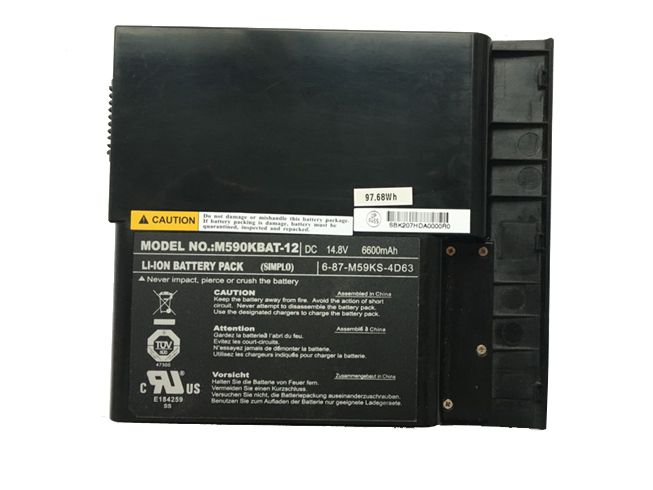Nieuwste technologie: de nieuwste technieken, het laagste gewicht. De grootste accu Clevo P650BAT-4 leverancier die de hoogste kwaliteit en gloednieuwe P650BAT-4 batterij, goedkope, snelle levering, goede service. 100% nieuwe hoogwaardige vervangende laptop accu P650BAT-4,1 jaar garantie Veilig betalen,30 dagen niet goed, geld terug! Snel Geleverd !
BATTERIJ Clevo P650BAT-4 laptop accu
Laptop accu / Batterij Voor Clevo / Batterij Clevo P650BAT-4

Batterijcapaciteit:60WH
Batterijvoltage:14.8V
Dit product is ook bekend als::
Clevo P650SA P650SE P650SG Sager NP8650 NP8651 NP8652
Voor eventuele vragen kunt u contact met ons opnemen.
FR:Acheter batterie Clevo P650BAT-4, Nouvelle Batterie Clevo P650BAT-4 – Détails du produit Batterie pour Clevo P650BAT-4
NL: Clevo P650BAT-4 Batterij.Online winkelen bij ACCU-PC.nl: Hoge kwaliteit batterij, adapter, PSU, GSM of Tablet PC Accessoires
PL:Tanie Baterie do Clevo P650BAT-4, Zasilacze do laptopa na baterielaptopow.pl w sklepach internetowych.
IT:di alta qualità Clevo P650BAT-4 Batteria, Siamo specializzati nella vendita di nuovi ricaricabili Clevo P650BAT-4 Batteria, è sottoposto a rigorosi test di controllo e di qualità.
Tips voor batterijbesparing
Hieronder ziet u een aantal tips voor het verlengen van de levensduur van de Clevo P650BAT-4 laptop accu.
Alles verbergen
Batterijbesparing gebruiken
Wanneer batterijbesparing is ingeschakeld, wordt op uw pc verschillende functies uitgeschakeld die veel energie gebruiken, zoals het automatische synchroniseren van e-mail en de agenda, updates voor live-tegels en apps die u niet actief gebruikt. Het gebruik van batterijbesparing is de eenvoudigste manier om de levensduur van de batterij te verlengen.
Selecteer de Startknop en vervolgens Instellingen > Systeem > Batterij . Als u wilt dat batterijbesparing elke keer wordt ingeschakeld wanneer de Clevo P650BAT-4 Batterij Voor Laptop onder een bepaald niveau zakt, selecteert u Batterijbesparing automatisch inschakelen als capaciteit lager is dan: en stelt u dit in op het gewenste niveau. Als u batterijbesparing nu wilt inschakelen en wilt behouden totdat u de pc aansluit op een voedingsbron, schakelt u Status van batterijbesparing tot volgende keer opladen in.
Beeldscherm- en energie-instellingen wijzigen
U kunt de levensduur van de accu verlengen door enkele beeldscherm- en energie-instellingen van de pc aan te passen. Bijvoorbeeld:
Laat Windows u een handje helpen. Windows kan bepaalde energie-instellingen automatisch voor u wijzigen, zodat u dat niet zelf hoeft te doen. Selecteer de Startknop en selecteer vervolgens Instellingen > Bijwerken en beveiliging > Probleemoplossing > Energie > Probleemoplosser uitvoeren.
De instellingen voor probleemoplossing o
Stel een kortere duur voor het beeldscherm in wanneer dat niet actief is. Selecteer de Startknop en selecteer vervolgens Instellingen > Systeem > Energiebeheer en slaapstand . Kies een kortere duur onder Bij gebruik van batterijstroom uitschakelen na.
Verlaag de helderheid van het beeldscherm. Selecteer de Startknop en selecteer vervolgens Instellingen > Systeem > Beeldscherm . Schakel Helderheid automatisch aanpassen als het licht verandert uit (als deze optie wordt weergegeven) en gebruik de schuifregelaar Helderheid wijzigen om de gewenste helderheid in te stellen.
Stel een kortere duur in wanneer de pc in de slaapstand gaat. Selecteer de Startknop en selecteer vervolgens Instellingen > Systeem > Energiebeheer en slaapstand . Kies een kortere duur onder Bij gebruik van batterijstroom slaapstand van pc inschakelen na.
Verbreek de verbinding met een Wi-Fi-netwerk wanneer de pc in de slaapstand staat. Selecteer de Startknop en selecteer vervolgens Instellingen > Systeem > Energiebeheer en slaapstand > Netwerkverbinding verbreken wanneer mijn pc in de slaapstand staat en op Clevo P650BAT-4 Batterij Voor Laptop stroom werkt. Wijzig de instelling in Altijd of Beheerd door Windows in plaats van Nooit. (Deze optie is niet beschikbaar op alle pc’s en is afhankelijk van de pc-hardware en fabrikant.)
Sluit het deksel. De meeste laptops gaan automatisch in de slaapstand wanneer u het deksel sluit. U stelt dit in door de Startknop te selecteren en vervolgens Instellingen > Systeem > Energiebeheer en slaapstand > Extra energie-instellingen > Het gedrag van het sluiten van het deksel bepalen te selecteren.
Kies een lagere energiemodus. Selecteer het batterijpictogram aan de rechterkant van de taakbalk. Verplaats de schuifregelaar om een lagere instelling te kiezen zoals Aanbevolen of Clevo P650BAT-4 laptop accu besparing. (Deze optie is niet beschikbaar op alle pc’s en is afhankelijk van de pc-hardware en fabrikant.)
Druk eenvoudig op de aan/uit-knop. Op de meeste pc’s kunt u het beeldscherm uitschakelen of de pc afsluiten of in de slaapstand of de sluimerstand zetten door op de aan/uit-knop te drukken. Als u de werking van de aan/uit-knop wilt instellen, selecteert u de Startknop en vervolgens Instellingen > Systeem > Energiebeheer en slaapstand > Extra energie-instellingen > Het gedrag van de aan/uit-knoppen bepalen.
Haal meer uit uw batterij wanneer u video’s kijkt. Selecteer de Startknop > Instellingen > Apps > Video afspelen en selecteer onder Bij het kijken naar films en video’s op accuvoeding de optie Optimaliseren voor levensduur van de Clevo P650BAT-4 Batterij Voor Laptop. U kunt dan andere opties voor batterijbesparing kiezen wanneer u video afspeelt, zoals toestaan dat een video op een lagere resolutie wordt afgespeeld.
Gebruik een donkere achtergrond of een donker thema. Selecteer voor achtergronden de Startknop , selecteer Instellingen > Persoonlijke instellingen > Achtergrond en kies een donkere afbeelding of donkere effen kleur. Selecteer voor thema’s de knop Start , selecteer Instellingen > Persoonlijke instellingen > Thema’s > Thema-instellingen en kies een donker thema.
Waarom Winkelen bij accu-pc.nl
Dank u voor uw bezoek aan accu-pc.nl, waar u duizenden producten kunt vinden die worden aangeboden voor ongelooflijke groothandelsprijzen, is onze visie om mensen wereldwijd beter in staat te stellen om online te kopen en verkopen. biedt inmiddels laptopaccu’s voor meer dan 10000 verschillende laptopmodellen.
- P650BAT-4 Clevo Batterij Voor Laptop 60WH, 14.8V, batterij voor Clevo P650SA P650SE P650SG Sager NP8650 NP8651 NP8652 , Merknaam:Clevo
- 45N1704 Lenovo Batterij Voor Laptop 3180mAh/47WH, 14.8V, batterij voor Lenovo Thinkpad 12.5inch S1 Yoga, Merknaam:Lenovo
- 45N1070 Lenovo Batterij Voor Laptop 46wh, 14.8V, batterij voor Lenovo ThinkPad X1 Carbon 3444 3448 3460, Merknaam:Lenovo
- 45N1702 Lenovo Batterij Voor Laptop 3.04AH/45WH, 14.8V, batterij voor Lenovo ThinkPad New X1 Carbon 14 Series, Merknaam:Lenovo
- YFOF9 Dell Batterij Voor Laptop 5800mah/66Wh, 11.1V, batterij voor Dell V131 2 Series Latitude 3340, Merknaam:Dell
- YFDF9 Dell Batterij Voor Laptop 5800mah/65Wh, 11.1V, batterij voor Dell Latitude 3340 3350, Merknaam:Dell
- D2VF9 Dell Batterij Voor Laptop 43Wh, 11.1V, batterij voor Dell Inspiron 15 7547, Merknaam:Dell
- WA3549.1 WORX helemaal nieuw batterij 1.3Ah/23.4WH, 20V, batterij voor WORX WA3549.1, Merknaam:WORX
- JHXPY DELL Batterij Voor Laptop 56wh, 7.6V, batterij voor DELL XPS 13 9343 9350, Merknaam:DELL
- 90V7W DELL Batterij Voor Laptop 56wh, 7.6V, batterij voor Dell XPS 13 5K9CP DIN02 JD25G, Merknaam:DELL
 Marque: CLEVO, 100-240V~2.7A 50-60Hz (for worldwide use) , 100-240V~2.7A 50-60Hz (for worldwide use)
Marque: CLEVO, 100-240V~2.7A 50-60Hz (for worldwide use) , 100-240V~2.7A 50-60Hz (for worldwide use)